您想将您的游戏设备或无线扬声器连接到UNC的Wi-Fi网络吗? 博天堂官方利用一个名为“专属门户”的系统来注册校园内的个人设备.
注册设备的步骤
注意:在继续之前,您需要设备的MAC地址. 如果你知道 不知道如何找到MAC地址为您的设备,去我们的 支持门户 在“寻求帮助”中... 搜索“mac地址”,在我们的知识库中找到您的设备 指令基地.
- 查看已批准的设备列表(在本文的底部)来确认这一点 您的设备可以注册.
- 去我们的 支持门户 并使用您的UNC用户名/密码登录.
- 在 得到帮助... 搜索栏,输入"设备注册”.
- 左侧将出现“设备互联网注册”服务请求 在服务请求部分的左侧. 单击 更多信息 按钮,然后选择 新请求.
- 填写所有必需的信息并提交申请,包括MAC 设备地址.
- 一旦您的设备通过系统注册,您将收到一封电子邮件.
- 重新启动设备
- 使用密码UNCStudent(区分大小写)连接到UNC-Student无线网络